カレンダーを手動で追加するか、iPhoneで公開カレンダーを購読する
その他 / / February 16, 2022
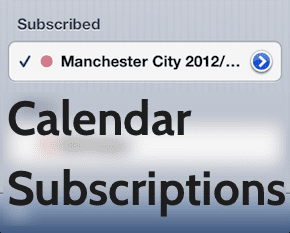
従業員を提供する多くの企業や組織があります
カレンダー
すべてのイベントを手作業で紹介する手間を省くと同時に、重要な集まりや会議を忘れないようにするためのサブスクリプション。 数日または数週間にわたる大規模なイベントは、出席者にもカレンダーサブスクリプションを提供する傾向があります。
これらに加えて、無数のカレンダーサブスクリプションもあります ウェブ上のあらゆる種類のイベント、これを使用して、iPhone、iPad、またはiPodTouchにアップロードすることもできます。
では、これらのカレンダーをどのように購読しますか?
調べるために読んでください。
iPhoneで組織/イベントのカレンダーを購読する
ステップ1: iPhoneまたはその他のiOSデバイスで、 設定 アプリ、が見つかるまで下にスクロールします メール、連絡先、カレンダー オプションとそれをタップします。 下 アカウント セクション、をタップします アカウントを追加する… 次の画面で選択します 他の.
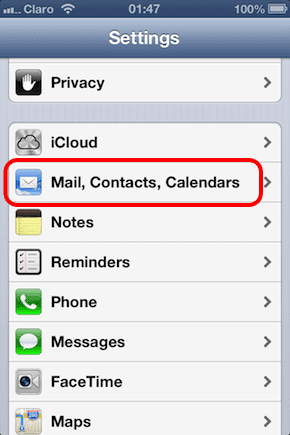
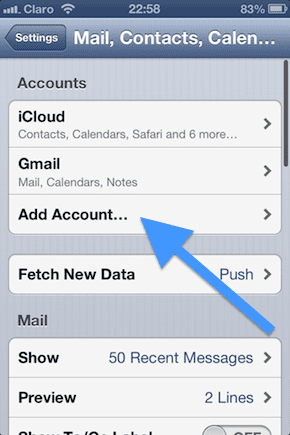
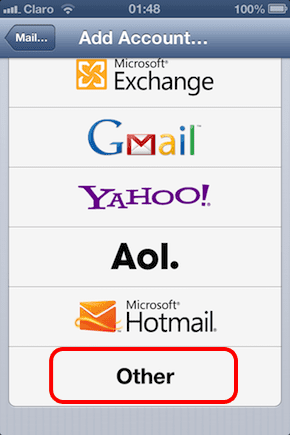
ステップ2: 追加するサービス(メール、連絡先、カレンダー)に応じて、追加するアカウントの種類を選択できる画面が表示されます。 下 カレンダー セクション、をタップします 購読済みカレンダーを追加.

ステップ3: カレンダーサーバー情報を紹介します(従業員、イベントオーガナイザーから提供されるか、一部のWebサイトで入手できます)。 確認が完了すると、説明を入力し、ユーザー名と パスワード (必要な場合のみ)。 完了したら、をタップします 保存する 画面の右上にあるボタンをクリックして、サブスクリプションを確認します。
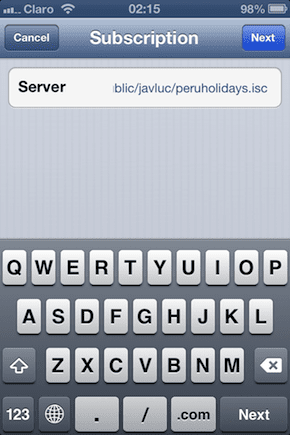

ステップ4: iPhoneのカレンダーで新しいサブスクリプションのイベントを表示するには、カレンダーアプリを開き、をタップします カレンダー 画面の左上にあります。 次の画面で、購読したばかりのカレンダーが下に表示されるまで下にスクロールします。 購読済み セクションを作成し、チェックされていることを確認します。 次にを押します 終わり 購読したカレンダーのイベントが日付に表示されます カレンダーアプリ.
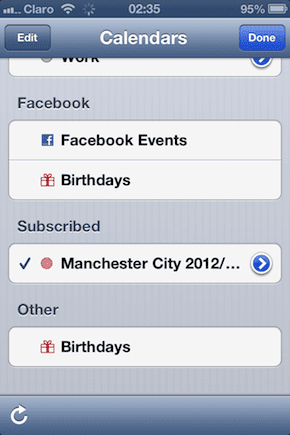
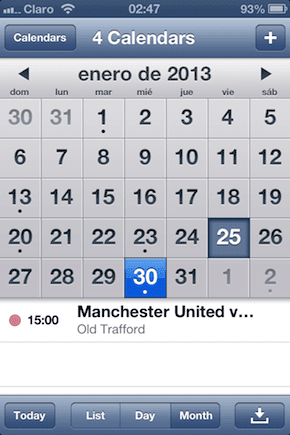
iPhoneのWebブラウザからカレンダーを購読する
上記のように、カレンダーを購読できることは、たとえば、 会社には、すべての年次イベント、またはあなたが参加している他の組織の場合は、カレンダーが設定されています もっている。
しかし、 それぞれが独自のカレンダーを利用できる無数の種類のイベント、iPhoneのブラウザから直接サブスクライブできます。
それを行う方法を見てみましょう:
ステップ1: iPhoneまたはその他のiOSデバイスで、興味のあるイベントをWebで検索します。 この場合、すべての主要なテニス選手権の日付をリストしたカレンダーを検索します。 いくつかのウェブサイトが検索に表示され、それらの多くは直接購読することを可能にします。
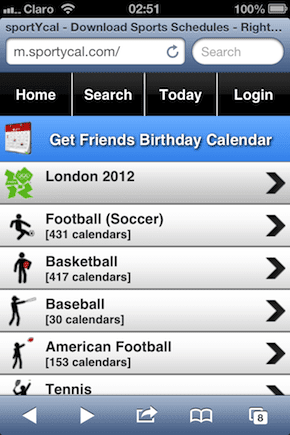
ステップ2: Webサイトにアクセスしたら、サブスクライブするイベントの特定のカレンダーを探し、カレンダーをダウンロードするための直接リンク、またはカレンダーに直接つながる直接リンクを探します。 あなたはあなたがうまくいくと思うリンクをタップして押し続けることによってそれをすることができます。 URLがポップアップしたら、ファイルがで終わることを確認します .ICS

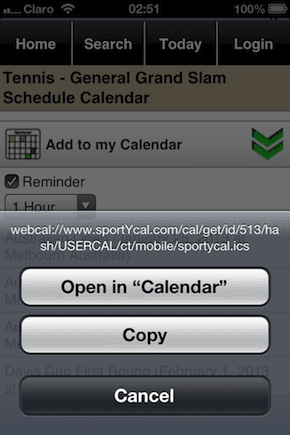
ステップ3: 目的のカレンダーが見つかったら、それを1回タップするだけです。 iPhoneでカレンダーを購読するかどうかを尋ねるポップオーバーが表示されます。 選ぶ 購読 すべてのファイルの情報がiPhoneのカレンダーにアップロードされます。
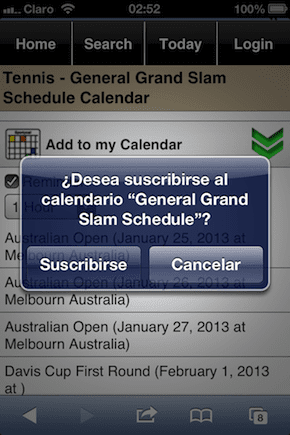
どうぞ。 これで、自分で1つずつ紹介しなくても、好きな数十のイベントすべてを思い出すことができます。 楽しみ!
最終更新日:2022年2月3日
上記の記事には、GuidingTechのサポートに役立つアフィリエイトリンクが含まれている場合があります。 ただし、編集の整合性には影響しません。 コンテンツは公平で本物のままです。



